Pokud jste uživatelem prohlížeče Google Chrome, možná jste tuto zprávu viděli Vyhledejte na Googlu nebo zadejte adresu URL ve vyhledávacím poli Google a adresním řádku. Tato zpráva se zobrazuje pouze na domovské stránce prohlížeče Google Chrome. Pokud otevřete google.com, tato zpráva se vám nezobrazí. Ostatní uživatelé webového prohlížeče o této zprávě nemusí vědět, protože se zobrazuje pouze v prohlížeči Google Chrome. V tomto článku uvidíme, co Vyhledejte na Googlu nebo zadejte adresu URL zpráva je.

Co je Hledat na Googlu nebo zadejte adresu URL?
Hledejte na Googlu nebo zadejte URL je výchozí zpráva zobrazená v adresním řádku a vyhledávacím řádku na domovské stránce Google Chrome. Stránka, kterou Chrome zobrazí, když otevřete novou kartu, je domovská stránka. Můžeš přidat nebo odebrat tlačítko Domů v prohlížeči Google Chrome prohlížeč. Přidání tlačítka Domů do prohlížeče Google Chrome usnadňuje přechod na domovskou stránku Chromu kliknutím myši.
Nyní se podívejme co Vyhledejte na Googlu nebo zadejte adresu URL prostředky a který z nich byste měli použít. Ze zprávy je jasné, že Hledejte na Googlu odkazuje na vyhledávání Google, zatímco zadejte adresu URL znamená zadání adresy webové stránky nebo webové stránky přímo do Googlu. Jednodušeji řečeno, hledání něčeho na Google pomocí konkrétních klíčových slov nebo vět spadá pod Hledat Google a zadáním adresy webu, řekněme, www.thewindowsclub.com, spadá pod typ URL. Pojďme to pochopit jasněji pomocí několika příkladů.
Číst: Tipy a triky pro Vyhledávání Google
Co je to „Hledat na Googlu“?
Možnost Hledat Google se používá k hledání něčeho na internetu. Do vyhledávacího pole nebo adresního řádku můžete zadat libovolné klíčové slovo nebo napsat větu týkající se toho, co chcete, a stisknout Enter. Tato možnost je užitečná, když neznáte přesnou adresu URL webové stránky, kterou chcete navštívit.
Řekněme, že jste uživatelem Windows PC a máte nějaké problémy se systémem. Chcete-li problém vyřešit, navštivte některé důvěryhodné webové stránky, ale neznáte přesnou adresu URL těchto webových stránek. V tomto případě můžete k vyhledání online podpory použít klíčová slova, např nejlepší webové stránky nápovědy a technické podpory pro Windows . Když zadáte toto klíčové slovo do Vyhledávání Google a stisknete Enter, Google vám zobrazí několik odkazů na webové stránky a fóra technické podpory. Google vám také může zobrazit články, které obsahují seznam nejlepších webových stránek a fór technické podpory pro Windows. Případně můžete zadat chybový kód nebo chybovou zprávu do Vyhledávání Google a získat řešení svého problému.
Vezměme si další příklad. Hledáte nákup nábytku online, ale nevíte, kdo ve vaší lokalitě vyrábí ten nejlepší nábytek. V takovém případě můžete pomocí Vyhledávání Google najít nejlepší výrobce nábytku ve vaší lokalitě. Můžete použít klíčová slova jako:
- Nejlepší výrobci nábytku v mém okolí,
- Nejlepší výrobci nábytku v
, - Nakupujte nábytek online atd.
Google vám zobrazí seznam nejlepších výrobců nábytku ve vaší lokalitě. Můžete navštívit jejich webové stránky a vybrat si nábytek podle svých požadavků.
Číst: Tipy a triky pro Mapy Google
Co je to „Zadejte adresu URL“?
Pokud znáte správnou adresu URL webu, který chcete navštívit, můžete použít možnost zadejte adresu URL. Řekněme, že chcete navštívit The Windows Club. Pokud do vyhledávacího pole Google nebo adresního řádku napíšete The Windows Club, Google vám v horní části výsledků vyhledávání zobrazí odkaz na The Windows Club. Chcete-li navštívit klub Windows, musíte na tento odkaz kliknout. Ale když píšeš www.thewindowsclub.com přímo ve vyhledávací liště Google na domovské stránce Chrome nebo v adresním řádku prohlížeče Chrome se dostanete přímo na web The Windows Club.
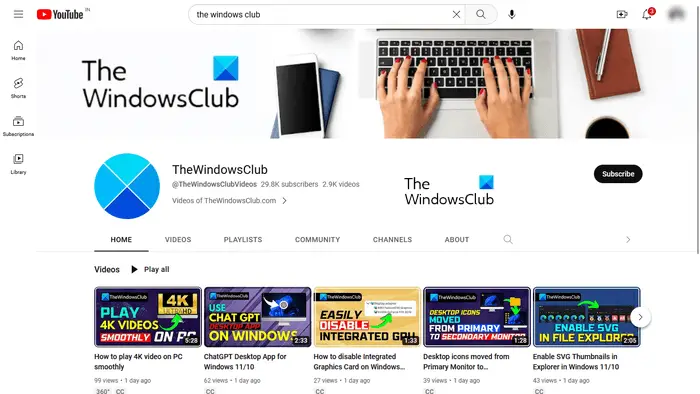
jak nainstalovat ffmpeg Windows 10
Vezměme si další příklad. Pokud chcete navštívit konkrétní kanál YouTube, řekněte Kanál Windows Club YouTube . Pokud znáte jeho adresu URL, můžete ji navštívit zadáním adresy URL přímo do adresního řádku prohlížeče Google Chrome. V opačném případě budete muset jít dlouhou cestou pomocí Vyhledávání Google.
Číst: Nákresy Google na webu Tipy a triky
Hledejte na Googlu nebo zadejte adresu URL: Kterou byste preferovali?
Výše jsme vysvětlili rozdíly mezi vyhledáváním Google a zadáním adresy URL. Nyní se podívejme, které byste měli použít v závislosti na situaci. Funkce Vyhledávání Google je užitečná, pokud neznáte přesnou adresu webové stránky nebo pokud chcete vyhledat konkrétní službu. Na druhou stranu je funkce typu URL užitečná, když znáte přesnou adresu URL webu nebo webové stránky.
Návštěva konkrétního webu pomocí možnosti Vyhledávání Google zabere více času než zadejte adresu URL Vlastnosti. Například návštěva kanálu YouTube pomocí Vyhledávání Google zahrnuje několik kroků. Zde musíte nejprve navštívit YouTube pomocí Vyhledávání Google, poté zadat název kanálu YouTube do vyhledávacího pole YouTube a poté kliknout na kanál YouTube ve výsledcích vyhledávání. Na druhou stranu, pokud znáte jeho adresu URL, je to proces navštívit daný kanál YouTube v jednom kroku.
Funkce Hledat Google také zobrazuje návrhy při zadávání klíčových slov. Funkce typu URL také zobrazuje návrhy, ale všechny tyto návrhy zahrnují různé adresy URL daného konkrétního webu. Některé návrhy adres URL také zahrnují webové stránky daného webu, které jste dříve navštívili. Pokud zadáte adresu URL webové stránky, kterou jste nikdy nenavštívili, Google vám může nebo nemusí zobrazit návrhy při psaní adresy URL.
kalibrujte povrchové pero
Nyní záleží na vás, kterou variantu preferujete.
Číst: Tipy a triky pro Prezentace Google
Hledejte na Googlu nebo zadejte URL hacks
Výše jsme vysvětlili rozdíl mezi funkcemi Vyhledávání Google a zadávání adresy URL. Nyní se na některé podíváme Vyhledejte na Googlu nebo zadejte adresu URL tipy a triky nebo triky.
- Získejte všechny výsledky z konkrétního webu týkající se konkrétního klíčového slova
- Nastavte časovač
- Vyloučit konkrétní web z výsledků vyhledávání
- Najděte weby, které odkazovaly na váš web nebo konkrétní web
- Vyhledejte konkrétní soubor
1] Získejte všechny výsledky z konkrétního webu související s konkrétním klíčovým slovem
Pomocí funkce Hledat Google můžete získat všechny výsledky z konkrétní webové stránky související s konkrétním klíčovým slovem. K tomu musíte použít následující syntaxi:
site: [URL of the website] [keyword(s)]
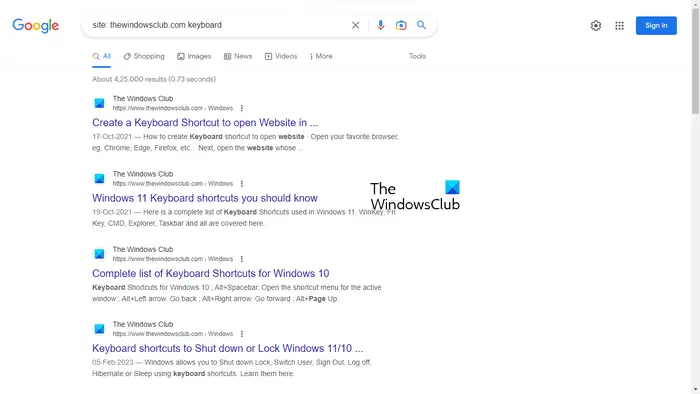
Chcete-li například zobrazit všechny články týkající se klávesnic pro web The Windows Club, musíte použít následující syntaxi:
site: thewindowsclub.com keyboard
2] Nastavte časovač
Pro některé uživatele to může být užitečný hack. Časovač můžete nastavit pomocí funkce Hledat Google. Řekněme, že musíte dokončit konkrétní úkol nebo projekt v určitém čase, můžete pro to nastavit časovač. K tomu musíte použít následující syntaxi:
[length of the time] timer
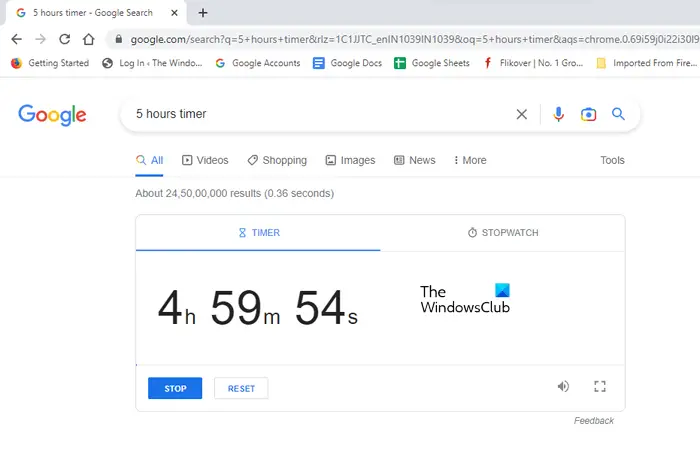
Pokud chcete nastavit časovač na 5 hodin, syntaxe bude vypadat takto:
5 hours timer
Časovač poběží na samostatné záložce a po uplynutí 5 hodin uslyšíte alarm.
Číst: Tipy a triky Dokumentů Google
3] Vyloučit konkrétní web z výsledků vyhledávání
Když něco hledáte, Google ve výsledku vyhledávání zobrazí seznam webových stránek, které váš dotaz vyřeší. Kteroukoli z těchto webových stránek můžete navštívit kliknutím na příslušné odkazy. Pokud chcete vyloučit konkrétní web z výsledků vyhledávání, můžete tak učinit pomocí následující syntaxe:
jak někoho trvale blokujete na facebooku?
[keyword(s)] [-website URL that you want to exclude]
Například při nákupu herní myši online, pokud nechcete kupovat produkt z konkrétní webové stránky, řekněme abcd.com , můžete jej vyloučit z výsledků vyhledávání pomocí následující syntaxe:
gaming mouse buy online -abcd.com
Výše jsme použili klíčové slovo „ online nákup herní myši .“ Můžete použít jakékoli klíčové slovo související s herní myší. V tomto případě výsledky, které získáte od Googlu, nebudou obsahovat web abcd.com .
4] Najděte weby, které odkazovaly na váš web nebo konkrétní web
Toto je velmi užitečný hack nebo tip pro blogery. Pokud provozujete web a chcete vědět, které weby si oblíbily váš web, můžete použít následující syntaxi:
link: URL of the targeted website or your website
5] Vyhledejte konkrétní soubor
Můžete také použít funkci Hledat na Googlu nebo zadat funkci URL a vyhledat konkrétní typ souboru. K tomu musíte použít následující syntaxi:
[keyword(s)] filetype:<write the file type here>
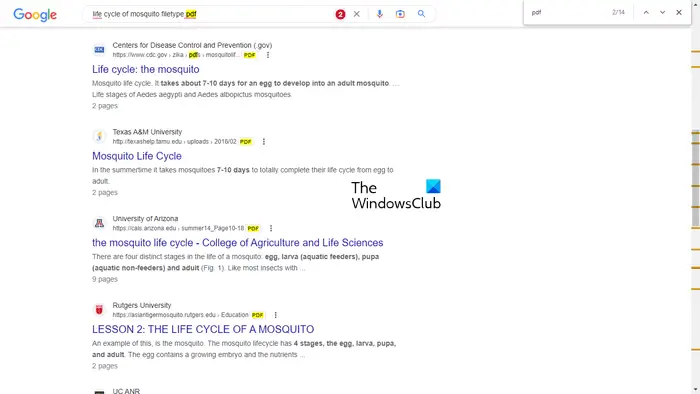
Pokud například pracujete na projektu, řekněme životní cyklus komára a chcete studovat soubory PDF na toto téma, musíte zadat následující syntaxi:
life cycle of mosquito filetype:pdf
Poté vám Google ve výsledku vyhledávání zobrazí všechny soubory PDF. Na výše uvedeném snímku obrazovky můžete vidět, že výsledky vyhledávání obsahují pouze odkazy na soubory PDF. Abych vám to ukázal, použil jsem Ctrl + F za účelem zvýraznění souborů PDF ve výsledku vyhledávání.
Číst: Tipy a triky pro Google Meet
Vyhledejte na Googlu nebo zadejte meme adresy URL
Memy Vyhledat na Googlu nebo zadat adresu URL jsou vtipné virální obrázky, které vznikly v počátcích internetu. Když něco hledáme zadáním klíčových slov, Google zobrazí návrhy vyhledávání související s našimi klíčovými slovy. Když byl vydán vyhledávač Google, jeho algoritmus nebyl tak dobrý jako dnes. V té době se lidem občas na Googlu zobrazily podivné výsledky vyhledávání nebo návrhy vyhledávání.
Podívejte se na nějaké vyhledávání Google nebo zadejte memy adresy URL.
1] Nikdy nedávejte a
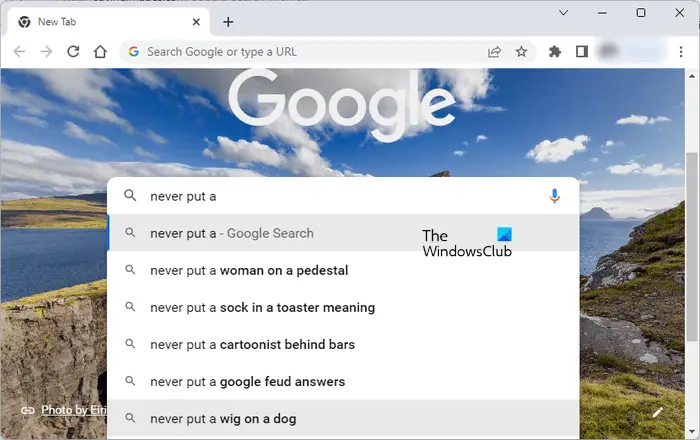
2] Nesnáším, když v
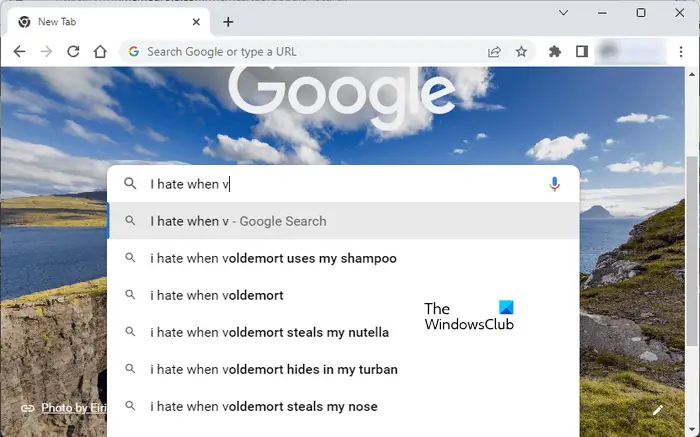
Číst: Tipy a triky pro Tabulky Google
Vyhledejte na Googlu nebo zadejte černou adresu URL
Někteří uživatelé Chrome zaznamenali problém, kdy se jejich adresní řádek Chrome změnil na černý. Pokud se taková věc stane, níže uvedená řešení vám pomohou tento problém vyřešit.
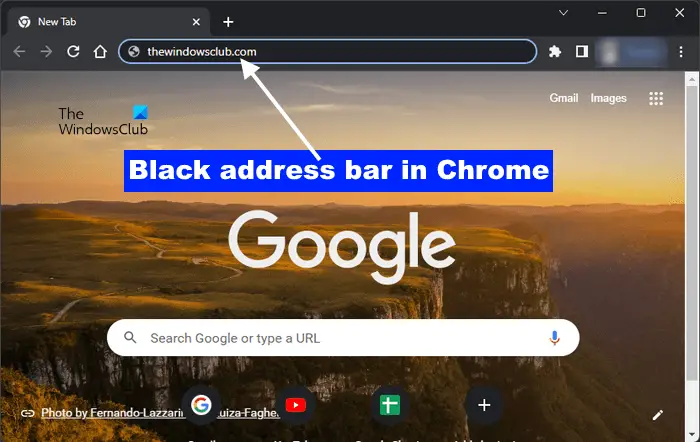
Pokud je pozadí Vyhledat Googlem nebo zadejte adresu URL v prohlížeči Google Chrome ve vašem systému černé, použijte k vyřešení problému následující opravy:
jak odebrat bezdrátovou síť Windows 10
- Změňte barevný režim Windows přes Nastavení Windows > Přizpůsobení > Barvy > Vyberte si režim > Světlo
- Změňte motiv Google Chrome
- Vymažte mezipaměť a soubory cookie prohlížeče Google Chrome
- Obnovte výchozí nastavení prohlížeče Google Chrome .
Mám hledat v prohlížeči Google Chrome nebo zadat adresu URL?
To záleží na tobě. Pokud znáte správnou adresu URL webové stránky, můžete ji zadat přímo do adresního řádku prohlížeče Chrome. Pokud však neznáte přesnou adresu webové stránky, můžete v prohlížeči Google Chrome vyhledávat pomocí požadovaných klíčových slov.
Číst: Gmail + triky s e-mailovou adresou
Co je příklad adresy URL?
URL je zkratka pro Uniform Resource Locator. Je to adresa webové stránky. Úplná adresa URL je označena jako https://www.<domain name>.com nebo https://www.<domain name>.com . Protokol HTTPS je bezpečnější než protokol HTTP.
A je to. Doufám, že to pomůže.













![Problém s vyrovnávací pamětí Kodi na počítači se systémem Windows [Opraveno]](https://prankmike.com/img/kodi/8C/kodi-buffering-issue-on-windows-pc-fixed-1.png)
